Fortigate iOS
Zur Herstellung der Verbindung über ihr iOS-Gerät (iPhone, iPad) benötigen Sie den FortiClient
Zuerst muss also die App "FortiClient" im AppStore gesucht werden. Hier dann auf "LADEN" klicken und gegebenenfalls das Passwort eingeben, um die App herunterzuladen.
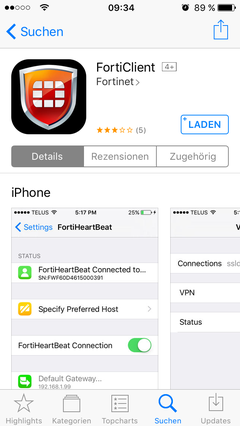
Nach der Installation auf "ÖFFNEN" klicken, um die App auszuführen.
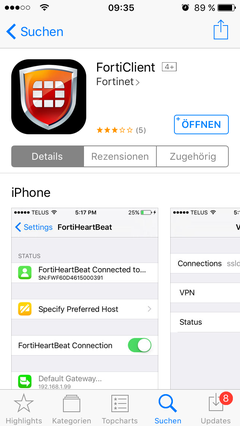
Wenn die App nun startet, muss zugelassen werden, dass sie VPN-Konfigurationen hinzufügen darf. Sie müssen also auf "Allow" tippen.
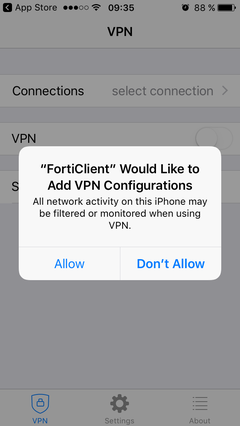
Falls ihr Gerät mit einem Code gesichert ist, muss dieser hier eingegeben werden, um die Berechtigung zu bestätigen.
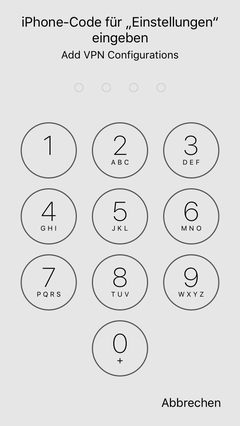
Anschließend können Sie auf Connections drücken, um eine neue Verbindung hinzuzufügen.
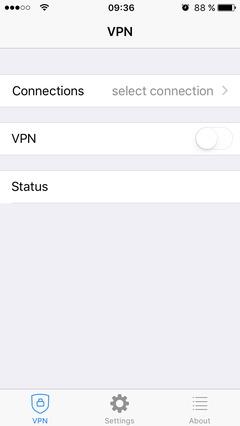
Die Konfigurationen wie hier zu sehen übernehmen. Bei "User" muss die eigene stu-Nummer (Studenten) oder su-Kennung (Mitarbeiter) eingegeben werden.
Also: stuXXXXXX (ohne "mail.uni-kiel.de")
oder: suabcXXX (ohne "mail.uni-kiel.de")
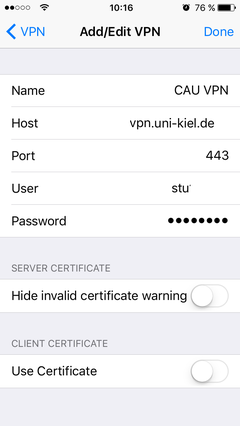
Anschließend auf "Done" klicken und zurück gehen. Dann bei "VPN" den Schalter umlegen, sodass er grün wird und die App die Verbindung herstellt.
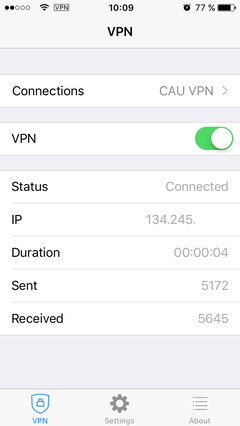
Die Verbindung wird nun hergestellt und oben erscheint neben der Uhrzeit ein "VPN" Symbol. Zum trennen den Schalter (der jetzt grün ist) wieder umlegen.
